Cum descarc melodii pe Spotify? Dacă sunteți o persoană care pune întotdeauna această întrebare, atunci vă avem acoperit. Spotify este unul dintre cele mai bune servicii de streaming audio de pe dispozitivele și browserele dvs. Poate oferi diverse tipuri de muzică în diferite genuri. Cu asta, există momente când trebuie să descărcați muzică, mai ales dacă doriți să ascultați fără conexiune la internet. Dacă credeți că descărcarea muzicii de pe Spotify este mai convenabilă, suntem aici pentru a vă oferi cel mai bun tutorial. Citiți această postare informativă și aflați cele mai eficiente metode de a descărca muzica preferată pe Spotify cu succes.
Partea 1. Cum să descărcați melodii pe Spotify folosind conturi premium
Descărcarea melodiei tale preferate pe Spotify este ușoară, mai ales dacă ai un cont premium. Tot ce trebuie să faceți este să vă răsfoiți muzica și puteți începe să utilizați funcția de descărcare. Dar înainte de a continua cu procesul principal, permiteți-ne să vă prezentăm pe scurt Spotify. Dacă nu știți încă, Spotify este atât bazat pe web, cât și descărcabil. Îl poți accesa pe browser sau pe orice dispozitiv. În plus, poate oferi mii de melodii și chiar poate afișa versurile folosind versiunea plătită. Prin urmare, dacă sunteți în căutarea unui serviciu de streaming audio excelent, Spotify se numără printre alegerile pe care trebuie să le luați în considerare. Urmați instrucțiunile simple de mai jos și aflați cel mai bun mod de a descărca melodii pe Spotify.
Cum să descărcați melodii pe Spotify pe Android
Pasul 1După ce descărcați Spotify aplicația, instalați-o și lansați-o, pentru a începe procesul.
Pasul 2Du-te la Căutare opțiunea de pe pagina de pornire a aplicației și căutați muzica pe care doriți să o descărcați. De asemenea, puteți căuta în întregul album pentru a descărca mai multe muzică.
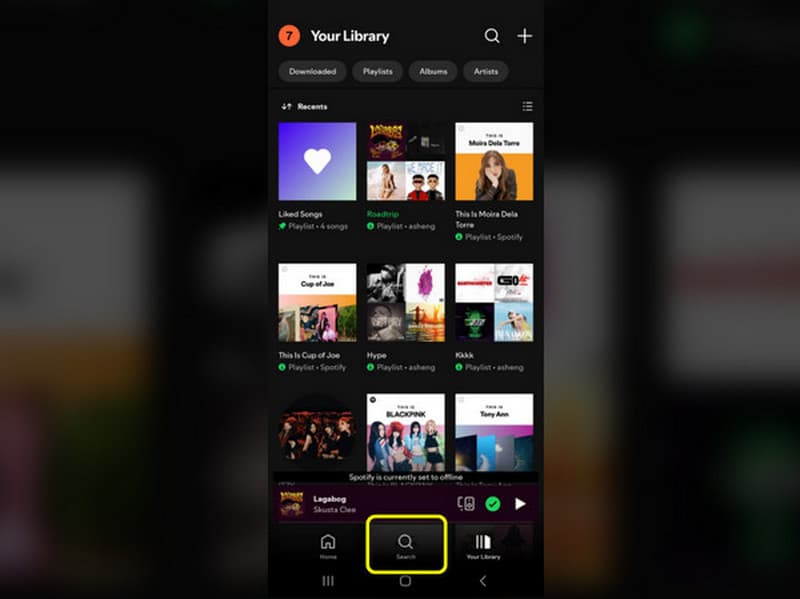
Pasul 3După aceea, puteți descărca muzica dorită apăsând butonul Descarca simbol. Odată terminat, indiferent dacă sunteți sau nu conectat la internet, puteți asculta muzica oricând.
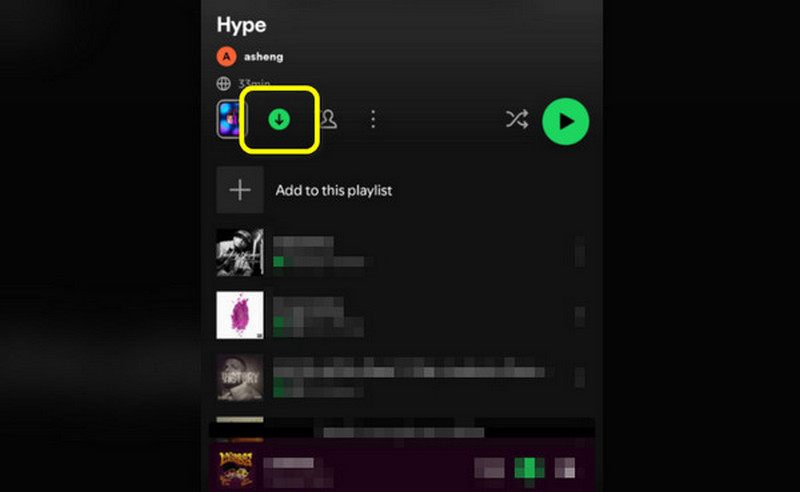
Cum să descărcați melodii pe Spotify pe browser
Pasul 1Deschideți browserul și căutați Spotify. Apoi, utilizați Căutare panou pentru a căuta muzica preferată.
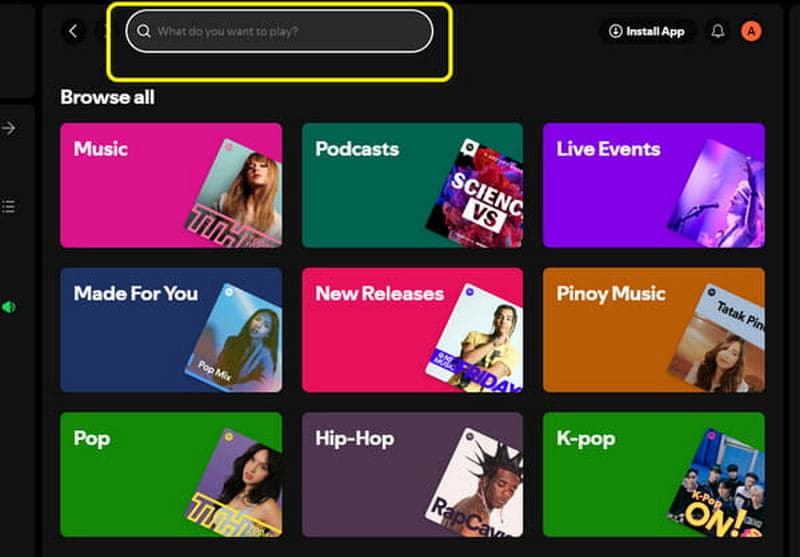
Pasul 2După ce ați deschis muzica, veți vedea butonul Descărcare în partea de sus a melodiilor. Clic Descarca pentru a începe descărcarea melodiei.
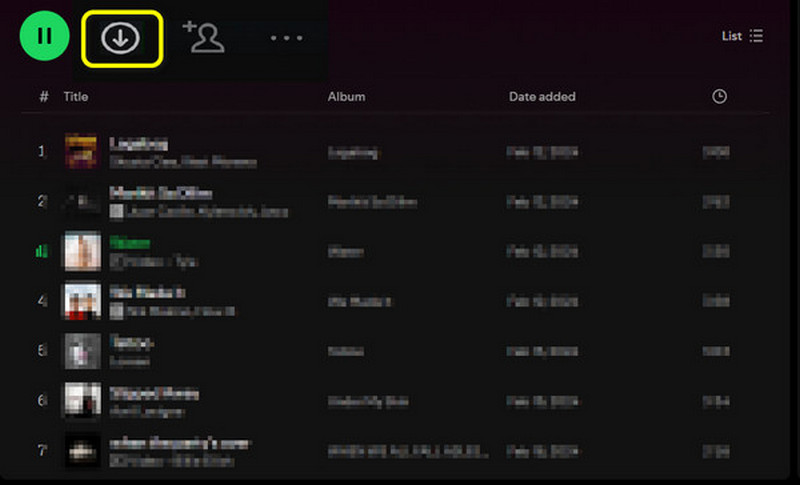
Notă: Puteți utiliza aceeași metodă atunci când descărcați muzică pe Spotify folosind versiunea descărcabilă a Spotify pe computer.
Partea 2. Descărcați melodii pe Spotify fără Conturi Premium
Aveți nevoie de versiunea premium de Spotify pentru a descărca muzica din aplicație. Dar dacă tot doriți să obțineți muzica, vă oferim cea mai bună metodă pe care o puteți urma mai jos. Așadar, începeți să citiți informațiile și învățați să descărcați muzica fără versiunea premium.
Descărcați melodia pe Spotify fără un cont Premium pe desktop
Pentru a descărca muzică Spotify pe desktop, utilizați AudBite Spotify Music Converter. Acest program descărcabil vă poate ajuta să obțineți muzica de pe Spotify fără a avea nevoie de planul de abonament. Tot ce aveți nevoie este să obțineți linkul către muzică de pe Spotify și să îl inserați în interfața de utilizator a programului. Cu aceasta, puteți obține rezultatul dorit după proces. Singurul dezavantaj al acestui software este că are un proces de descărcare lent. Dacă doriți să aflați cum să descărcați muzică gratuit pe Spotify, urmați instrucțiunile de mai jos.
Pasul 1Descărcați și instalați AudBite Spotify Music Converter pe computerul dvs. Odată terminat, rulați-l și începeți procesul principal.
Pasul 2Selectați muzica pe care doriți să o descărcați de pe Spotify și obțineți linkul acesteia. După aceea, treceți la interfața principală a programului și faceți clic pe Căutare opțiunea de a lipi linkul copiat din Spotify.
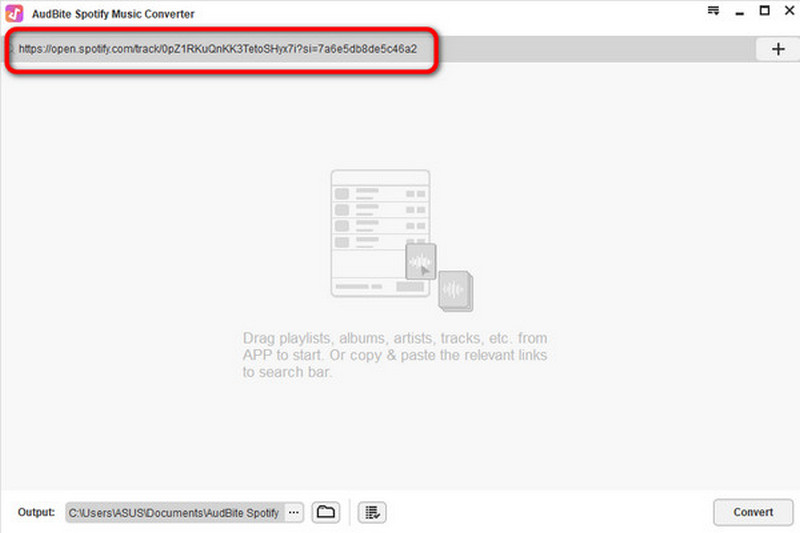
Pasul 3Mergeți în colțul din dreapta jos al interfeței și selectați butonul Convertiți. După aceea, puteți descărca în sfârșit muzica. Cu această metodă, puteți descărca efectiv melodii Spotify în MP3.
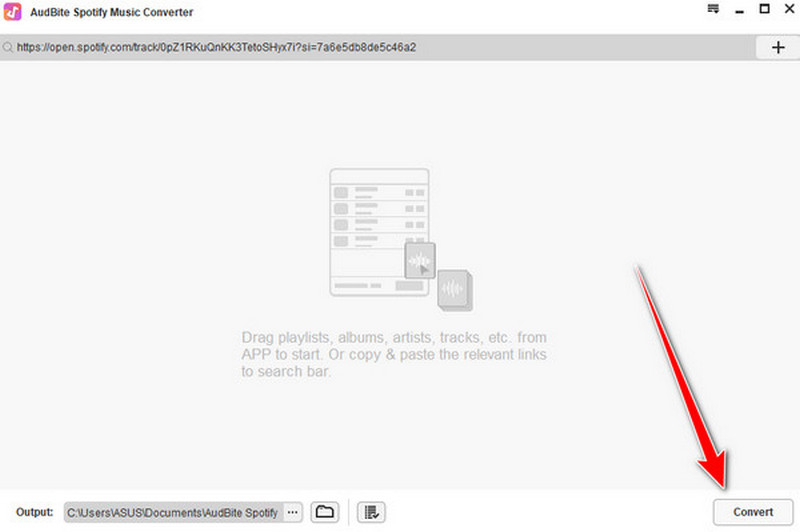
Cum să descărcați melodii Spotify fără Premium pe Android
Folosești Android? Dacă da, puteți descărca și muzică de pe Spotify folosind Weezer. Este o aplicație pe care o puteți descărca cu ușurință folosind dispozitivul Android. Această aplicație are un proces de descărcare rapid și o interfață simplă, ceea ce o face perfectă pentru toți utilizatorii. În plus, poate descărca muzica obținând link-ul. Cu toate acestea, reclamele enervante apar în mod constant pe ecran când utilizați aplicația, ceea ce vă poate deranja. Dar dacă doriți o modalitate gratuită de a obține muzică de la Spotify, să continuăm cu detaliile de mai jos.
Pasul 1Accesați Magazinul Play și descărcați Weezer aplicarea. După aceea, instalați-l și începeți să descărcați muzica de pe Spotify.
Pasul 2Mai întâi, copiați linkul către muzica de pe Spotify. Apoi, accesați interfața lui Weezer. Apoi, inserați linkul copiat în Căutare cutie. După atașarea linkului, muzica va apărea pe ecran.
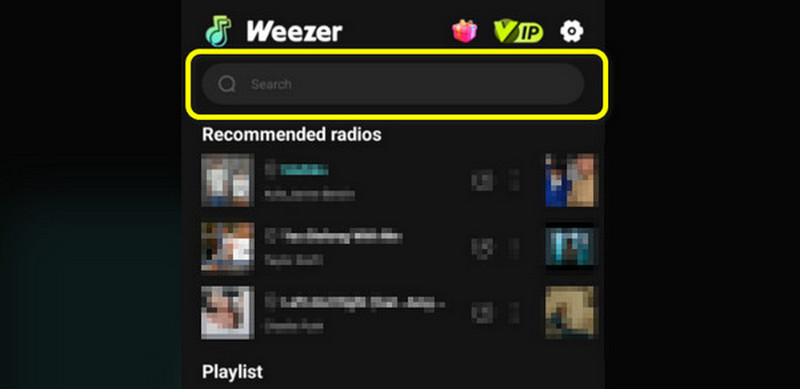
Pasul 3Faceți clic pe săgeata drop-down din interfața din dreapta pentru procesul final. Cu aceasta, va începe procesul de descărcare.
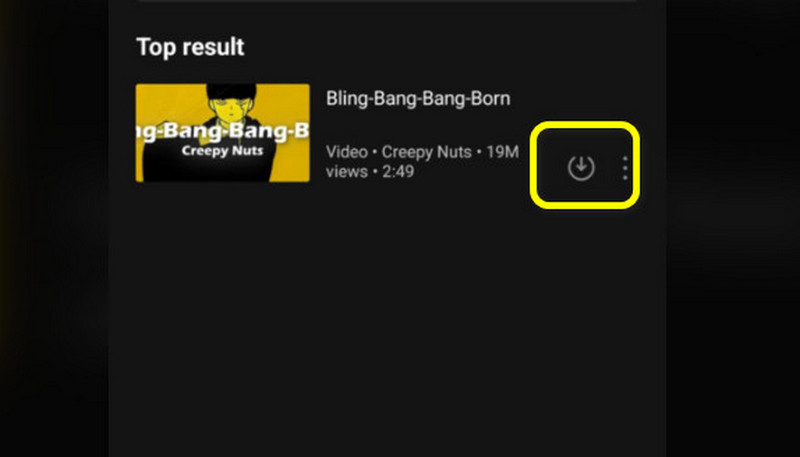
Cum să descărcați melodii Spotify pe Premium pe iPhone fără un cont Premium
Pentru utilizatorii de iPhone, utilizați Descărcător de muzică-Trending pentru a descărca muzică de pe Spotify. Cu ajutorul acestei aplicații, puteți obține muzica dorită de la Spotify fără să plătiți un ban. Un alt lucru bun aici este că poate descărca muzică printr-un proces de descărcare rapid. Deci, dacă doriți să descoperiți capacitatea aplicației, cel mai bine ar fi să o accesați pe iPhone.
Pasul 1Descărcați Descărcător de muzică-Trending din App Store. Apoi, rulați-l pentru a începe procesul.
Pasul 2Înainte de a accesa interfața principală a aplicației, copiați linkul către muzica de pe Spotify. Apoi, accesați interfața Music Downloader și inserați linkul în caseta de căutare.
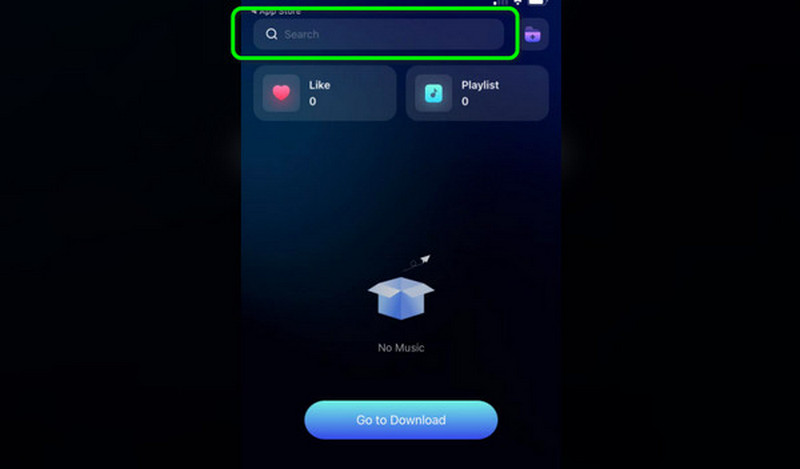
Pasul 3Când apare muzica, faceți clic pe Descarca butonul din interfața din dreapta. După ce ați făcut acest lucru, muzica va fi redată pe dispozitivul dvs.
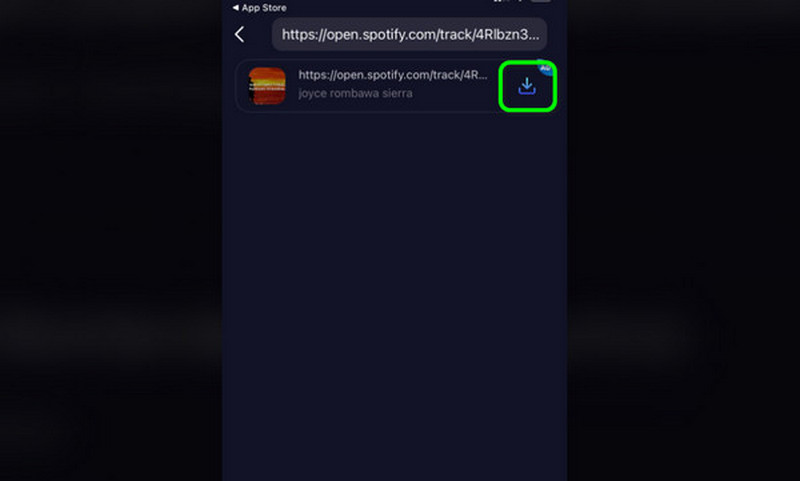
Partea 3. Cum să capturați legal melodii pe Spotify pe desktop
O altă modalitate de a descărca muzică de pe Spotify este prin capturarea acesteia pe ecran. Pentru a vă îndeplini dorința de a vă înregistra ecranul, veți avea nevoie de un înregistrator de ecran excelent, cum ar fi AVaide Screen Recorder. Puteți utiliza acest înregistrator de ecran pentru a înregistra eficient ecranul și sunetul. Cu asta, este posibil să obțineți muzică de la Spotify. Ceea ce ne place aici este că interfața sa de utilizator este intuitivă. De asemenea, arată o funcție de previzualizare care vă permite să vedeți rezultatul final înainte de a trece la procesul de salvare. Mai mult, pe lângă înregistrare, există mai multe funcții de care te poți bucura. Acestea sunt trimmer, compresor, convertor și multe altele. Cu asta, puteți spune că AVaide Screen Recorder este cel mai bun program pe care îl puteți accesa pe Windows și Mac.
Pasul 1descarca si instaleaza AVaide Screen Recorder pe computerul dvs. Mac și Windows. Apoi, rulați-l după procesul de instalare.

Încearcă Pentru Windows 7 sau o versiune ulterioară
 Descărcare sigură
Descărcare sigură
Încearcă Pentru Mac OS X 10.13 sau o versiune ulterioară
 Descărcare sigură
Descărcare sigurăPasul 2Activați opțiunea System Sound și faceți clic pe REC butonul din interfața din stânga. După ce faceți clic, accesați Spotify și începeți să redați muzica. Procesul de înregistrare va începe după numărătoarea inversă de 3 secunde. Apoi, faceți clic pe butonul roșu pentru a opri procesul de înregistrare.
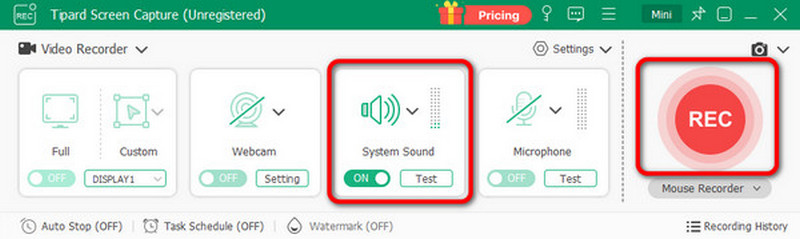
Pasul 3După proces, previzualizare va apărea secțiunea și puteți verifica rezultatul final. În cele din urmă, faceți clic pe Export butonul pentru a salva sunetul pe care l-ați înregistrat pe computer.
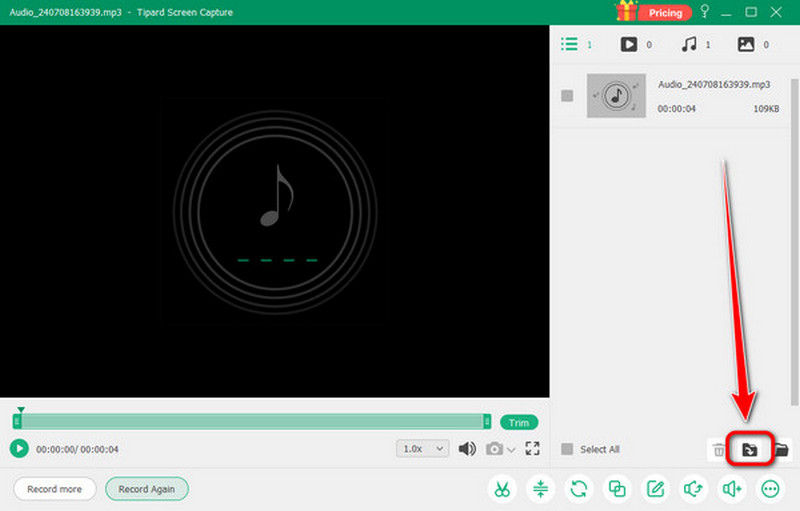
La descărca melodii pe Spotify, puteți folosi această postare ca ghid. Avem cel mai bun și cel mai simplu mod de a descărca muzica preferată cu și fără versiunea Premium. O altă modalitate de a descărca o melodie este să o înregistrați folosind AVaide Screen Recorder. Acest program vă permite, de asemenea, să tăiați sunetul, să comprimați fișierul și multe altele. Putem concluziona că software-ul este un alt instrument de încredere pentru a obține rezultatul dorit.
Înregistrați ecranul, sunetul, camera web, jocul, întâlnirile online, precum și ecranul iPhone/Android pe computer.




